- 17-1 数据结构考题 二叉树的遍历-先序
- 2pycharm的配置环境_pycharm 已有项目 informer 环境
- 3【C语言】实现插入排序、选择排序、冒泡排序、希尔排序、归并排序、堆排序、快速排序_c选择升序排列
- 4Dorker 安装
- 5(三) InnoDB笔记之查询(B+树索引)_b+树查询
- 6【Centos7上SVN客户端的安装和使用】_centos svn client
- 7【区块链-前端交互】第四篇:认识 ethers.js并运行测试代码_nodejs ethers
- 8Spark SQL/DSL_sparksql和spark dsl 的区别
- 9cube旋转立方体(Qt-OpenGL)_cube.transformvertices
- 10Hershell:跨平台反向Shell生成器_shell 获取 goos
TensorBoard快速入门(Pytorch使用TensorBoard)
赞
踩
TensorBoard 简介
TensorBoard 是Google开发的一个机器学习可视化工具。其主要用于记录机器学习过程,例如:
- 记录损失变化、准确率变化等
- 记录图片变化、语音变化、文本变化等,例如在做GAN时,可以过一段时间记录一张生成的图片
- 绘制模型
具体支持的内容可以参考官方文档
TensorBoard 界面介绍
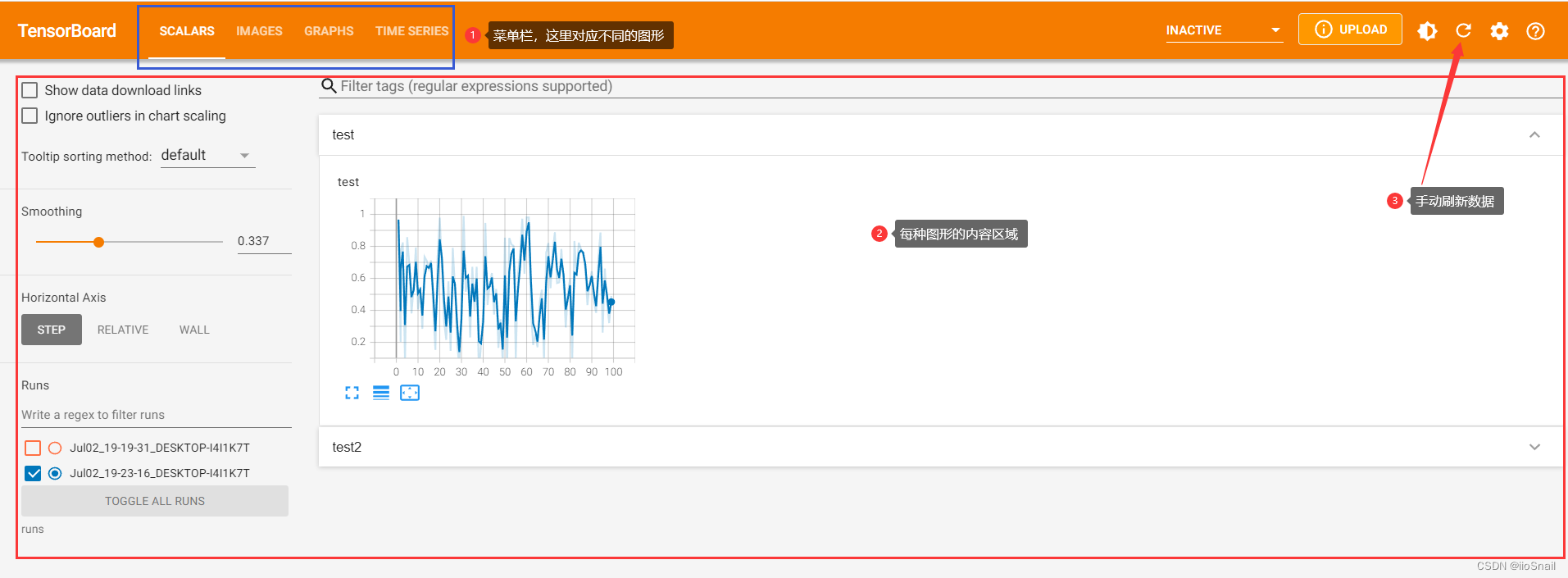
TensorBoard 安装
直接使用pip安装即可:
pip install tensorboard
- 1
安装后,在命令行输入:
tensorboard --help
- 1
若可以正常输出,则说明安装成功。
TensorBoard 运行
运行启动命令即可:
tensorboard --logdir my_log
- 1
my_log是TensorBoard的log文件所在的目录。Tensorboard面板中展示的数据都来源于log文件,一般一次完整的运行生成一份log文件。
例如,在Pytorch中,我们会调用new一个SummaryWriter对象,此时就会创建一个log文件,之后我们就会调用其add_something方法,往log里面写日志,之后在TensorBoard面板中就可以看到数据了。最后在训练完成后,调用close方法结束。
若看到了如下输出,说明启动成功:
TensorBoard 2.8.0 at http://localhost:6006/ (Press CTRL+C to quit)
- 1
此时只需要在浏览器中输入http://localhost:6006/即可进入TensorBoard界面。
Pytorch 使用 TensorBoard
Pytorch使用Tensorboard主要用到了三个API:
SummaryWriter:这个用来创建一个log文件,TensorBoard面板查看时,也是需要选择查看那个log文件。add_something: 向log文件里面增添数据。例如可以通过add_scalar增添折线图数据,add_image可以增添图片。close:当训练结束后,我们可以通过close方法结束log写入。
接下来,我们来模拟记录训练过程中准确率的变化。
首先需要new一个SummaryWriter对象:
from torch.utils.tensorboard import SummaryWriter
writer = SummaryWriter(log_dir='runs/mock_accuracy')
- 1
- 2
- 3
当运行完该行代码后,可以看到当前目录下生成了一个runs/mock_accuracy文件夹,并且里面有event日志
此时已经可以启动tensorboard来查看了:
tensorboard --logdir runs
- 1
此时进入tensorboard页面后,啥都看不到,因为我们还没有向log里面写入任何数据:
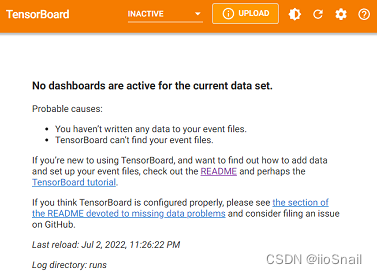
接下来使用 add_scalar 绘制准确率折线图:
for i in range(100):
writer.add_scalar(tag="accuracy", # 可以暂时理解为图像的名字
scalar_value=i * random.uniform(0.8, 1), # 纵坐标的值
global_step=i # 当前是第几次迭代,可以理解为横坐标的值
)
time.sleep(2 * random.uniform(0.5, 1.5))
- 1
- 2
- 3
- 4
- 5
- 6
这里模拟 1~3 秒完成一次迭代并计算准确率,然后将准确率增添到 accuracy 这个图下面。
过一会后,我们刷新页面,就可以看到我们的准确率变化曲线了:
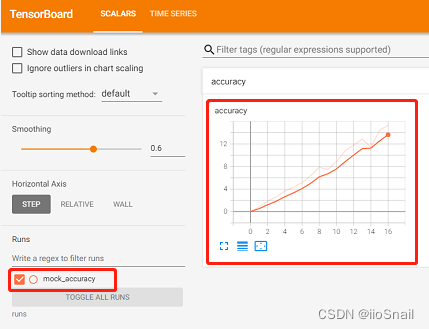
由于数据还在写入,所以曲线还在不断变化。
如何和将多个曲线绘制在一张图中? 答:使用
writer.add_scalars即可
如何将多个图像放在一个tag下?答:在指定tag时,使用同一个父tag,然后使用
/分割即可。例如:tag=record/avg_loss,tag=record/total_loss
Google Colab中使用 Tensorboard
在Google Colab中使用Tensorboard只需要两行命令:
%load_ext tensorboard # 加载tensorboard扩展插件
%tensorboard --logdir=runs # 运行tensorboard
- 1
- 2
在运行完tensorboard后,在该单元格下面就会出现tensorboard页面:
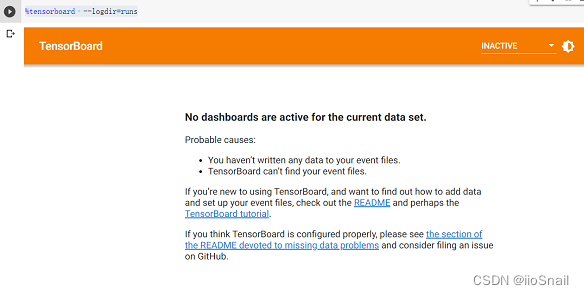
之后就和之前一样使用writer写入数据即可,然后手动点击 按钮即可,或者使用
按钮即可,或者使用 按钮开启自动刷新。
按钮开启自动刷新。
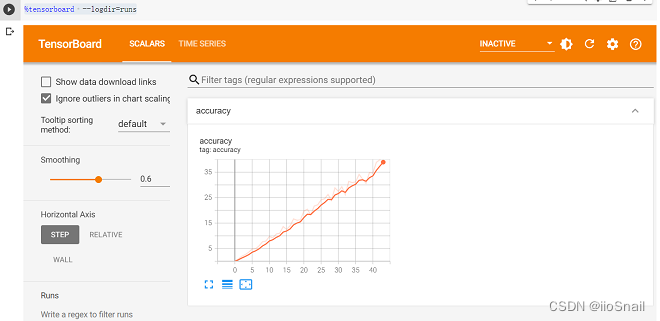
在Google Colab中不像本地那样刷新那么快,即使手动点刷新按钮也不行,我自己测试下来,大概1分钟才能真正更新一次数据。
Tensor折线图(Scalars)
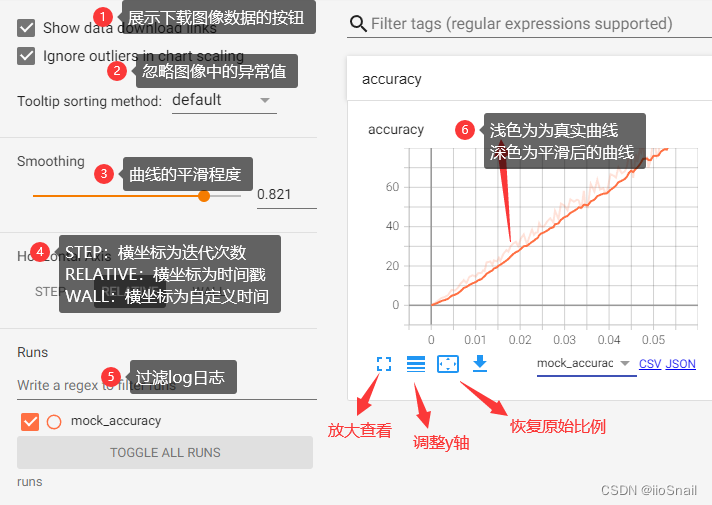
- TODO:其他图形的介绍


